Hệ điều hành Windows không quá xa lạ với chúng ta. Nó thường có rất nhiều lỗi xảy ra và một trong những lỗi đó có lỗi CPU quá tải 100% là một lỗi thường xuyên gặp phải trên các máy tính chạy hệ điều hành Windows. Vậy nguyên nhân nhân nào dẫn đến CPU quá tải 100% và cách khắc phục nó ra sao? Bạn hãy đọc bài viết này để trả lời cho những câu hỏi này.

1. Nguyên nhân dẫn đến lỗi CPU 100%
Tình trạng lỗi CPU 100% có rất nhiều nguyên nhân dẫn đến lỗi này. Nó có thể là do bạn mở quá nhiều ứng dụng, hoặc ứng dụng quá nặng. Do bụi bẩn trong máy quá nhiều và không được vệ sinh thường xuyên hoặc do lỗi hệ thống. Ngoài ra, Máy tính bị nhiễm Virus cũng là nguyên nhân gây nên quá tải cho CPU.
2. Cách khắc phục lỗi CPU 100%
2.1. Tắt các ứng dụng chạy ngầm, các ứng dụng khởi động cùng Windows để giảm tải CPU
Trong quá trình sử dụng, có thể bạn đã cài đặt nhiều ứng dụng cùng khởi động với hệ điều hành và các ứng dụng chạy ngầm trở thành nguyên nhân gây ra tình trạng CPU bị quá tải. Nó sẽ khởi động cùng với Windows của bạn và làm chậm quá trình khởi động, và chiếm tài nguyên. Hãy kiểm tra và vô hiệu hóa các ứng dụng không cần thiết này để giảm tải cho CPU.
Mở Task Manager chọn Startup. Tại đây, bạn nhấn chuột phải vào các ứng dụng cần vô hiệu hóa và chọn Disable.
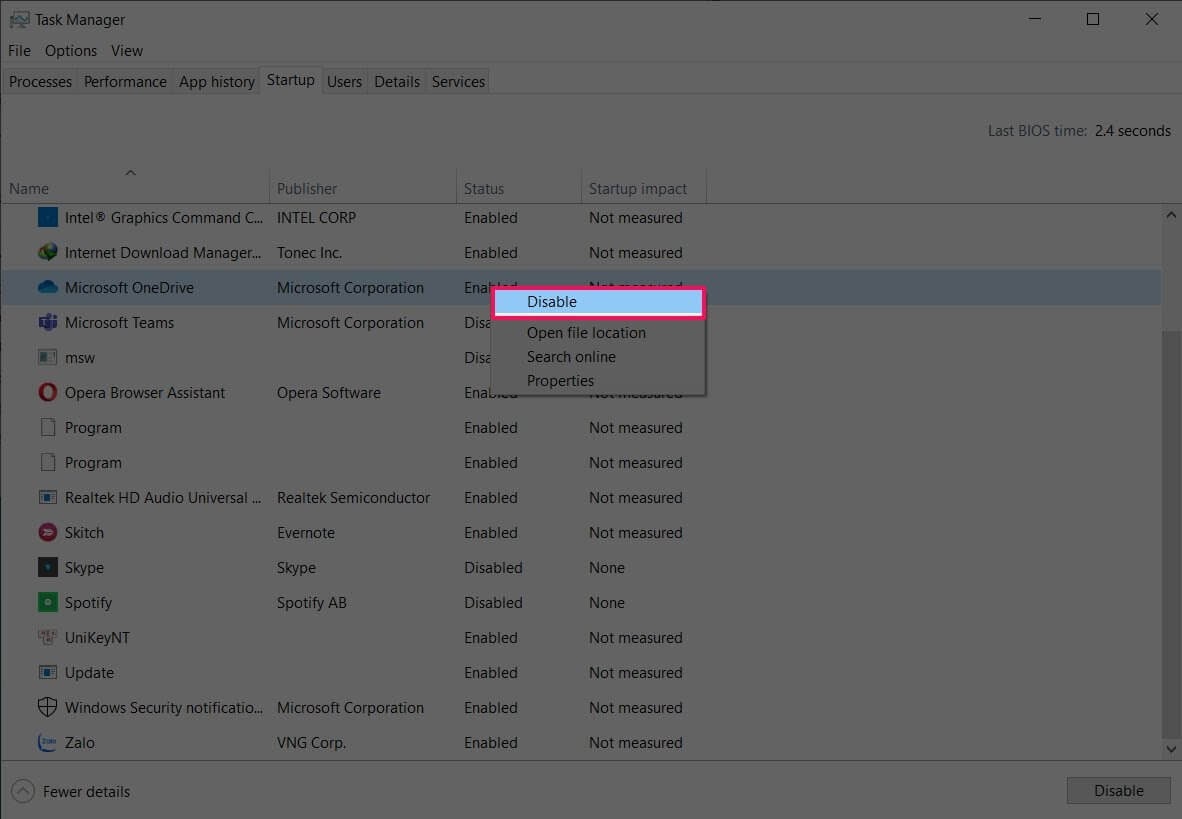
2.2. Máy bị dính Virus và phần mềm độc hại
Để diệt virus và phần mềm độc hại thì có rất nhiều cách. Windows 10 đã được tích hợp sẵn Windows Defender. Ứng dụng này ngày càng được nâng cấp nhiều tính năng hơn từ Microsoft. Nếu có nhu cầu cao hơn bạn có thể sử dụng phần mềm diệt Virus của bên thứ 3. Các phần mềm diệt Virus tốt nhất hiện nay: Avast Free Antivirus, AVG Anti-virus Free Edition, Bitdefender Antivirus Free Edition,…
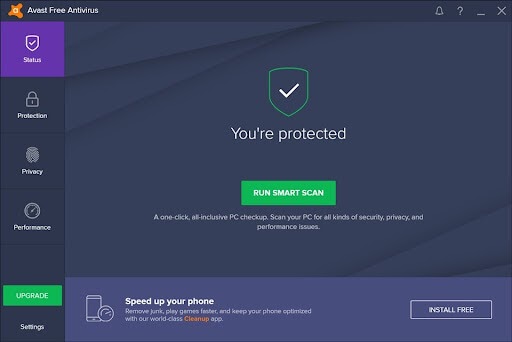
2.3. Tắt Superfetch, BITS, Windows Search
- Superfetch giúp đưa những ứng dụng bạn thường xuyên sử dụng trên RAM để truy cập nhanh hơn. Nó không cần thiết lắm nếu bạn sử dụng ổ cứng SSD. Và đặc biệt nó luôn chạy ngầm làm tốn tài nguyên của máy tính.
- BITS (Background Intelligent Transfer Service) là một dịch vụ hỗ trợ cho Windows Updates. Tắt BITS cũng đồng nghĩa tắt luôn Windows Updates, điều này giúp làm tăng lên một phần không nhỏ tốc độ của hệ thống.
- Windows Search là tiến trình giúp cho các tìm kiếm của bạn trong Windows nhanh hơn.
Thực hiện
Nhấn tổ hợp phím Windows + R (Mở Run) và nhập lệnh services.msc, nhấn tiếp OK để mở bảng Services.
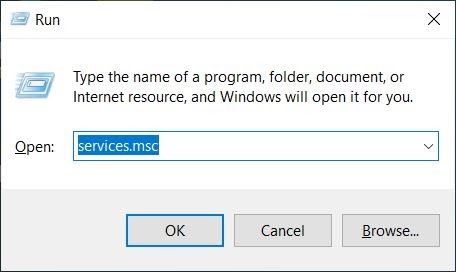
Nhập lệnh services.msc và bấm OK
Tìm đến mục tương ứng mà bạn cần tắt Superfetch, Windows Search hoặc Background Intelligent Transfer Service và nhấn đúp vào mục tương ứng.
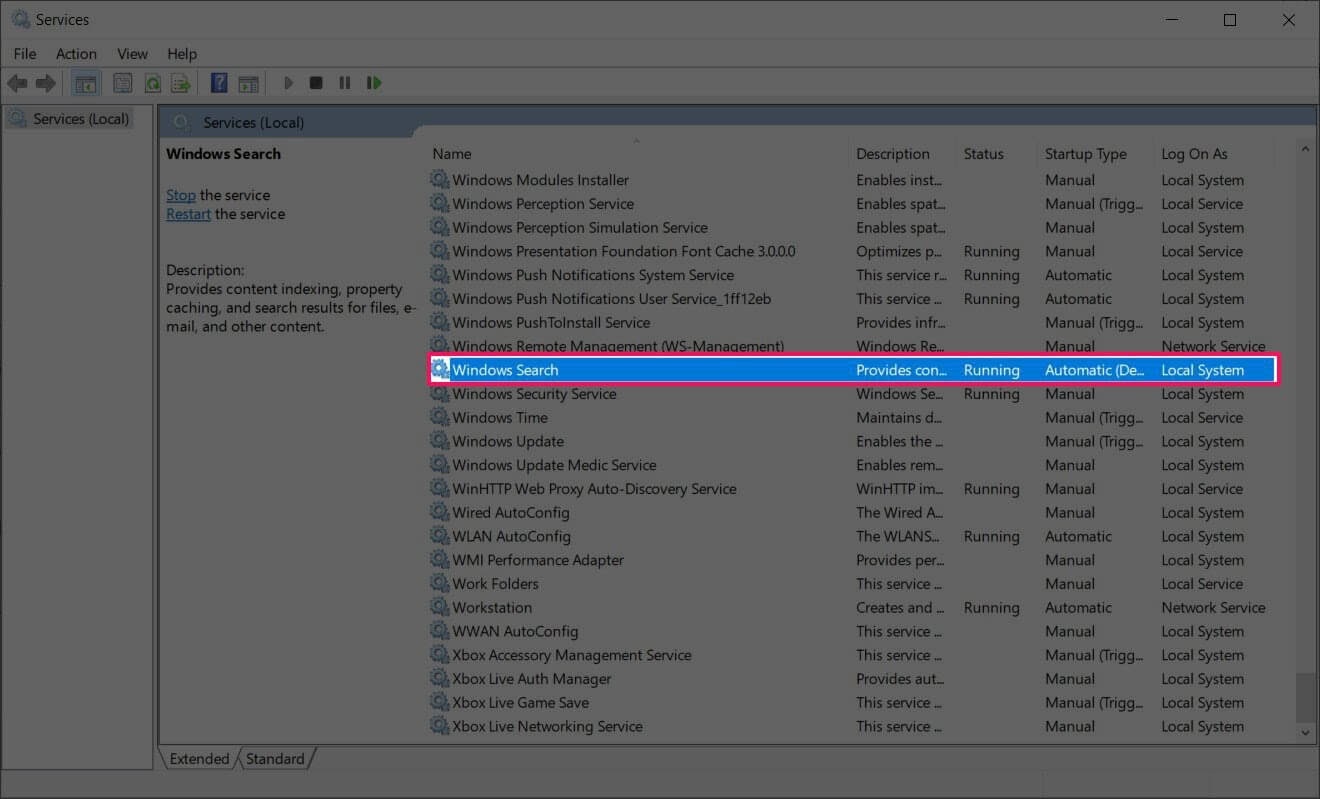
Nhấn đúp để mở Properties
Bảng Properties hiện ra, ở mục Startup type các bạn thay đổi giá trị thành Disabled. Nhấn vào Stop tại Service status để ngưng dịch vụ và nhấn OK để hoàn tất tắt dịch vụ.

Thực hiện lần lượt như hình
2.4. Vệ sinh máy và tra keo tản nhiệt
Hầu hết tất cả các máy tính đều có tuổi thọ nhất định và chúng ta phải đi kiểm tra và vệ sinh máy định kỳ tùy vào năng suất làm việc của bạn. Khô keo tản nhiệt sẽ làm cho máy bạn nóng lên và có thể gây ra quá tải CPU vì thế chúng ta phải tra lại keo tản nhiệt khi thấy máy nóng hơn bình thường.

2.5 Kiểm tra nguồn điện
Đây là một sự cố có thể ảnh hưởng đến cả người dùng máy tính để bàn và laptop. Khi nguồn điện bị lỗi (cáp nguồn trên laptop, PSU trên PC), điện cung cấp cho CPU không đủ thì CPU sẽ hoạt động kém hiệu quả. CPU chỉ có thể hoạt động ở một phần nhỏ so với toàn bộ công suất của nó, biểu hiện là gây ra mức sử dụng CPU 100%.
Trên laptop bạn cần đổi mới Adapter phù hợp với công suất máy bạn. Trên PC bạn cần phải tháo PSU khỏi PC và thay một PSU cho phù hợp.
4. Một số cách xử lý nhanh khi CPU quá tải 100%
4.1 Tắt các phần mềm đang chiếm dụng nhiều tài nguyên của máy
Bật Task Manager (Ctrl + Shift + ESC), trong thẻ Processes bạn tìm đến những phần mềm đang chiếm dụng nhiều tài nguyên của máy nhất. Nhấn chọn phần mềm đó và nhấn End task để tắt phần mềm đó đi.
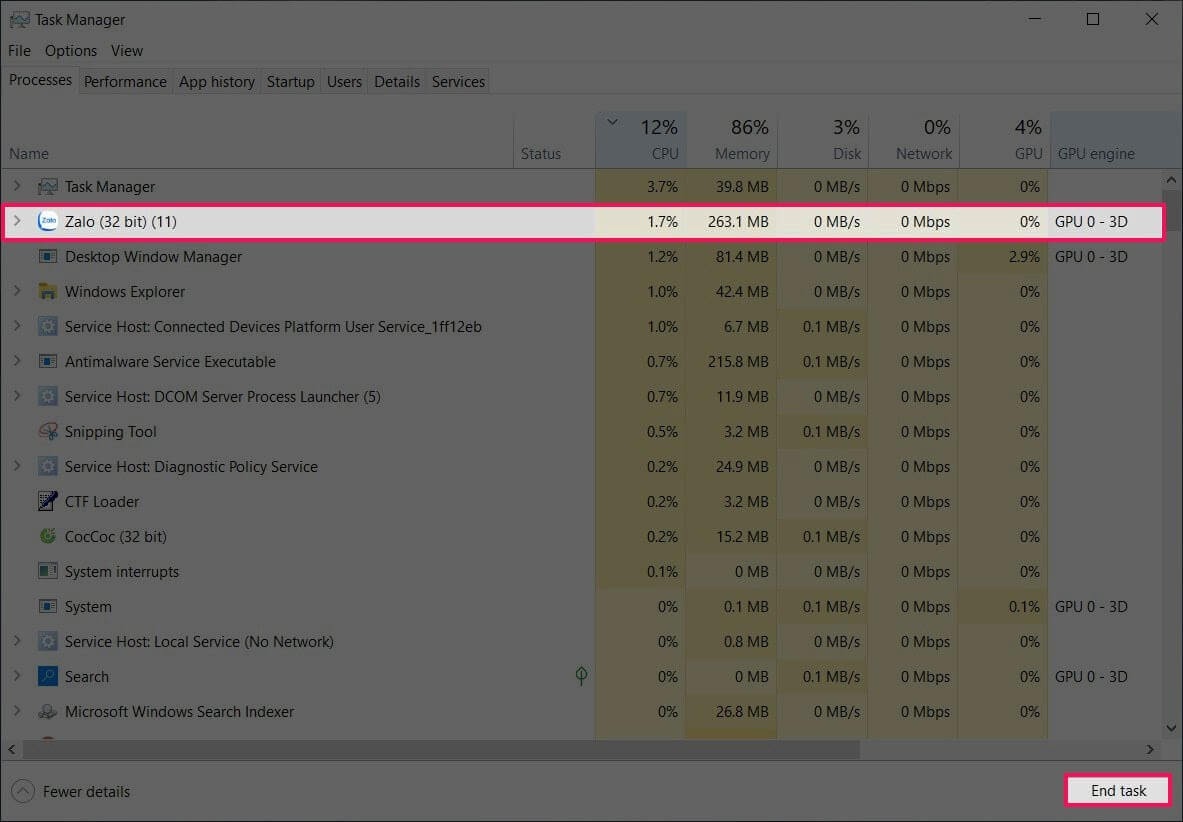
5. Lời kết
Chúng tôi đã chia sẻ nguyên nhân và cách khắc phục lỗi quá tải CPU. Hy vọng nó sẽ giúp ích cho các bạn. Nếu bạn thực hiện theo cách khác phục trên mà vẫn lỗi thì đến mang máy đến ngay các trung tâm bảo hành máy tính để được khắc phục kịp thời.